ماذا تفعل إذا لم يتم شحن Powerbeats Pro في العلبة

إذا لم يتم شحن Powerbeats Pro الخاص بك، استخدم مصدر طاقة آخر ونظف سماعات الأذن الخاصة بك. اترك العلبة مفتوحة أثناء شحن سماعات الأذن الخاصة بك.

هل تريد إجراء اختبار إجهاد وحدة معالجة الرسومات على جهاز الكمبيوتر الشخصي الذي يعمل بنظام Windows لضمان أداء موثوق به للألعاب عالية الدقة أو البث المباشر؟ استمر في قراءة دليل GPU الخاص باختبار التحمل حتى النهاية!
تعد وحدة معالجة الرسومات أو وحدة معالجة الرسومات جزءًا لا غنى عنه في أي جهاز كمبيوتر مصمم للألعاب والبث عبر الإنترنت وتصميم الرسوم.
ومع ذلك ، تتعرض وحدة معالجة الرسومات (GPU) للتلف الشديد أثناء الاستخدام المنتظم ويمكن أن تفشل في أي وقت ، مما يؤدي إلى مقاطعة مهام بث الألعاب أو عرض الرسومات.
لإنقاذ نفسك من هذا الإزعاج ، يجب أن تتعلم كيفية اختبار الضغط على وحدة معالجة الرسومات للتحقق من صحة وحدة معالجة الرسومات على فترات منتظمة.
اليوم ، سأقدم بعض التطبيقات الرائعة لاختبار تحمل وحدة معالجة الرسومات في المنزل أو مكان العمل. يمكنك تنفيذ الخطوات بنفسك ولن تحتاج إلى أي متخصص في تكنولوجيا المعلومات.

اختبار إجهاد وحدة معالجة الرسومات هو عملية دفع وحدة معالجة الرسومات إلى أقصى حدودها. عادة ، يجب عليك التأكد من أن عملية اختبار الإجهاد تستخدم موارد وحدة معالجة الرسومات إلى أقصى حدودها.
على سبيل المثال ، يجب أن يغطي اختبار الإجهاد اختبار سرعة معالجة GPU ، واختبار DirectX 11 ، واختبار DirectX 12 ، واختبار ذاكرة RAM المخصصة للفيديو ، واختبار تظليل الرسومات ، واختبار معالجة الواقع الافتراضي ، وما إلى ذلك.
يجب عليك الضغط على اختبار GPU لفترة محددة للتأكد من أن وحدة معالجة الرسومات قادرة على التعامل مع أحمال عمل عرض الرسومات المطلوبة لفترة معينة. على سبيل المثال ، ضع في اعتبارك أيًا من الفئات التالية:
يجب عليك اختبار وحدة معالجة الرسومات الخاصة بك لمدة تصل إلى 20 دقيقة للتأكد من أنها توفر إمكانات معالجة وفقًا لمواصفات الأجهزة المذكورة في دليل الشركة المصنعة.
يعد اختبار الجهد المحدود هذا مناسبًا للحوسبة اليومية على جهاز كمبيوتر يدعم GPU والذي سيتعامل مع أحمال العمل ذات المستوى المتوسط.
إنها فئة أجهزة الكمبيوتر التي تدعم GPU للعمل على مشاريع تصميم الرسوم وعرض المحتوى المتحرك للأغراض الشخصية والعمل الحر والأعمال.
إذا كنت تخطط لبث محتوى مباشر بدقة 4K و 2K و HD عبر OBS Studio و Twitch و Facebook Gaming و YouTube Gaming وما إلى ذلك ، فأنت بحاجة إلى تشغيل اختبار تحمل GPU لمدة 8 ساعات أو أكثر.
فيما يلي بعض الأسباب لإجراء اختبار تحمل وحدة معالجة الرسومات عبر الإنترنت أو دون الاتصال بالإنترنت:
يعمل MATTHEW-X83 باستخدام خوارزمية مفتوحة المصدر تعتمد على GPU.JS JavaScript. يقوم البرنامج بإنشاء ما يصل إلى 700 مجال متحرك باستخدام موارد عرض الرسومات الخاصة بـ GOU التي يتم اختبارها. تكمن الفكرة في ضخ استخدام وحدة معالجة الرسومات إلى 100٪ للفترة التي تريد إجراء اختبار إجهاد وحدة معالجة الرسومات فيها.
يمكن تشغيل أداة اختبار الإجهاد GPU على أي جهاز يدعم متصفحات الويب القياسية مثل Google Chrome أو Safari. علاوة على ذلك ، تأتي الأداة مع ترخيص مجاني.
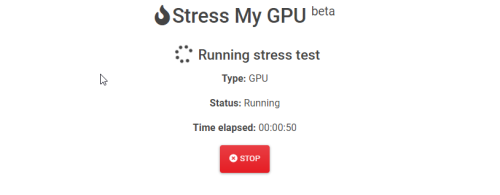
Stress My GPU هي أداة أخرى شائعة تستند إلى WebGL و JavaScript لاختبار الضغط على GPU. تدفع الخوارزمية الأساسية لهذه الأداة وحدة معالجة الرسومات إلى حدودها لمقاييس مختلفة مثل قوة التصميم الحراري (TDP) ودرجة الحرارة واستخدام السعة وما إلى ذلك.
هذه أيضًا أداة قياس أداء GPU مجانية دون الحاجة إلى تثبيت مستقل على جهاز الكمبيوتر. قم بتشغيل عملية اختبار التحمل باستخدام أي متصفح ويب مدعوم.
UNIGINE Superposition هو اختبار إجهاد GPU متوافق مع نظامي التشغيل Windows و Linux ومتوفر كبرنامج مستقل. لا تحتاج إلى توصيل الكمبيوتر بالإنترنت لاستخدام هذه الأداة. ومع ذلك ، سيساعدك اتصال الإنترنت على مقارنة وحدة معالجة الرسومات الخاصة بك بمستخدمي الطاقة الآخرين في المسرح العالمي.
الميزات البارزة الأخرى لهذه الأداة كما هو مذكور أدناه:
برنامج 3DMark عبارة عن أداة قياس أداء واختبار إجهاد الكل في واحد لأجهزة الكمبيوتر والهواتف المحمولة والأجهزة اللوحية وأجهزة الكمبيوتر المحمولة وما إلى ذلك.
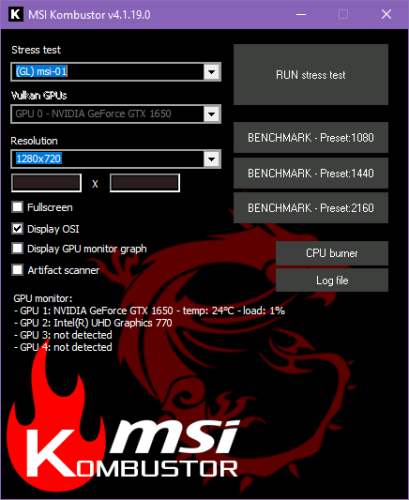
MSI Kombustor هي أداة قياس الضغط واختبار الضغط الأكثر استخدامًا في وحدة معالجة الجرافيكس. علاوة على ذلك ، فإن الأداة متوافقة مع أي جهاز كمبيوتر يعمل بنظام Windows. ليس هناك شرط أن اللوحة الأم أو GPU يجب أن تأتي من MSI.
يختبر الأداء الحراري وقدرات تظليل الرسومات والاستقرار باستخدام واجهات برمجة تطبيقات ثلاثية الأبعاد متقدمة مثل Vulkan و OpenGL. الأداة مجانية تمامًا للتنزيل للاستخدام التجاري والشخصي.
OCBASE هو برنامج آخر لاختبار الاستقرار لوحدات معالجة الرسومات ووحدات المعالجة المركزية ووحدات PSU وما إلى ذلك من HWiNFO. الأداة مجانية فقط للاستخدام الشخصي وغير التجاري. يحتوي على إعداد عتبة حرارية ولوحة معلومات مفصلة لمراقبة موارد وحدة معالجة الرسومات المختلفة وملفات تعريف رفع تردد التشغيل لوحدة معالجة الرسومات والعديد من الوظائف الأخرى.
يمكنك تنزيل أي من أدوات اختبار تحمل GPU المذكورة أعلاه وتثبيتها. بعد ذلك ، تكون عملية اختبار الضغط متشابهة إلى حد كبير. يجب أن تعرض لك الأدوات المذكورة أعلاه زر اختبار الضغط لوحدة معالجة الرسومات. تحتاج إلى النقر فوق الزر لبدء عملية الاختبار.
على سبيل المثال ، في الفيديو أعلاه ، قمت بإجراء اختبار إجهاد لوحدة معالجة الرسومات الخاصة بي ، NVIDIA GeForce GTX 1650 ، على MSI Kombustor.
لقد لاحظت اختبار الضغط لمدة 20 دقيقة لمعرفة كيفية تعامل وحدة معالجة الرسومات (GPU) مع الاستخدام بنسبة 100 ٪ لمدة 20 دقيقة وما زالت تستقر في درجة حرارة وحدة معالجة الرسومات على اللوحة خلال 50 درجة إلى 60 درجة طوال الفترة.
إنه يشير إلى أن وحدة معالجة الرسومات الخاصة بي تتمتع بصحة جيدة. تعمل المراوح الموجودة على متن الطائرة بشكل صحيح. كما أن الحل الحراري لشريحة وحدة معالجة الرسومات يحميها من ارتفاع درجة الحرارة.
يعد إجراء اختبار تحمل وحدة معالجة الرسومات عبر الإنترنت أمرًا سهلاً أيضًا. تقدم معظم الأدوات عبر الإنترنت واجهة مستخدم مماثلة (UI). علاوة على ذلك ، تستخدم معظم هذه الأدوات نفس الخوارزمية لتشغيل برنامج JavaScript واسع النطاق لوحدة معالجة الرسومات في الخلفية.
لقد أكملت اختبار تحمل GPU لوحدة معالجة الرسومات الخاصة بي على MATTHEW-X83 ، وكانت النتائج مرضية جدًا. شاهد الفيديو أعلاه للتعرف على كيفية اختبار التحمل لوحدة معالجة الرسومات عبر الإنترنت.
إذا احتجت في أي وقت إلى اختبار إجهاد وحدة معالجة الرسومات ، فأنت تعرف كيفية القيام بذلك دون عناء. عند تجربة هذه الأدوات ، قم بالتعليق أدناه على مدى قوة أداء وحدة معالجة الرسومات لديك.
إذا وجدت أن صحة وحدة معالجة الرسومات لن تتعامل مع عبء العمل الذي ترسله إليه كل يوم ، ففكر في الحصول على واحدة من أفضل وحدات معالجة الرسومات هنا.
إذا لم يتم شحن Powerbeats Pro الخاص بك، استخدم مصدر طاقة آخر ونظف سماعات الأذن الخاصة بك. اترك العلبة مفتوحة أثناء شحن سماعات الأذن الخاصة بك.
الحفاظ على معداتك في حالة جيدة أمر ضروري. إليك بعض النصائح المفيدة للحفاظ على طابعتك ثلاثية الأبعاد في أفضل حالة.
كيفية تفعيل ميزة المسح الضوئي على كانون بيكسما MG5220 عندما تكون خراطيش الحبر فارغة.
اكتشف بعض الأسباب المحتملة وراء سخونة جهاز الكمبيوتر المحمول الخاص بك، بالإضافة إلى نصائح وحيل لتجنب هذه المشكلة والحفاظ على برودة جهازك.
أنت تستعد لقضاء ليلة من الألعاب، وستكون ليلة مهمة – لقد قمت للتو بشراء “Star Wars Outlaws” على خدمة بث GeForce Now. اكتشف الحل المعروف الوحيد الذي يوضح لك كيفية إصلاح رمز الخطأ GeForce Now 0xC272008F حتى تتمكن من البدء في لعب ألعاب Ubisoft مرة أخرى.
الحفاظ على طابعاتك ثلاثية الأبعاد أمر مهم جدًا للحصول على أفضل النتائج. إليك بعض النصائح الهامة التي يجب أخذها في الاعتبار.
هل تواجه صعوبة في معرفة ما هو عنوان IP الذي يستخدمه طابعتك؟ سنوضح لك كيفية العثور عليه.
إذا كنت غير متأكد من شراء AirPods لهاتفك Samsung، يمكن أن تساعدك هذه الدليل بالتأكيد. السؤال الأكثر وضوحًا هو ما إذا كان الجهازين متوافقين.
في العصر الرقمي الحديث، حيث تعد البيانات أحد الأصول القيمة، يمكن أن يكون استنساخ القرص الصلب على نظام التشغيل Windows عملية حاسمة بالنسبة للكثيرين. هذا الدليل الشامل
هل تواجه رسالة الخطأ أثناء تشغيل جهاز الكمبيوتر الخاص بك والتي تفيد بفشل تحميل برنامج التشغيل WUDFRd على جهاز الكمبيوتر الخاص بك؟




